

Cette rubrique contient les instructions suivantes.
Sélectionnez les côtés d'impression
Utilisation de l'option [Reliure]
Utilisation de l’option [Rangs multiples]
Utilisation de l’option [Brochure]
Utilisation de l’option [Même rang]
Utilisation de l’option [Zoom]
Utilisation de l’option [Aligner]
Utilisation de l’option [Décalage de marge]
Utilisation de l'option [Effacement marge]
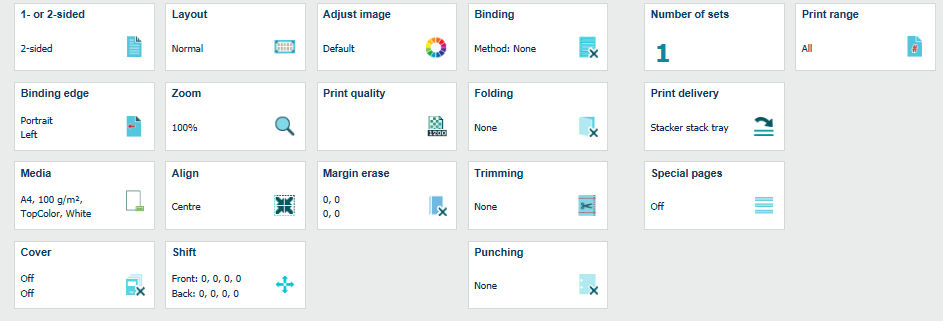 Propriétés du travail
Propriétés du travailLes propriétés du travail dépendent du produit.
L'option [Impression] détermine si une ou deux faces des feuilles sont imprimées.
Cliquez sur [Recto ou Recto-Verso].
Sélectionnez [Recto] ou [Recto-Verso].
Cliquez sur [OK].
L'option [Reliure] détermine la façon dont les pages du document sont liées.
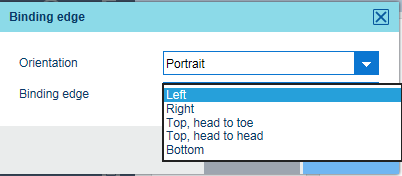 Marge de reliure
Marge de reliureCliquez sur [Reliure].
L’orientation du document ([Orientation] ) est l'orientation lorsque vous tenez les pages du document pour le présenter d'une manière lisible.
L’orientation du document ([Orientation] est reprise du fichier source et ne peut pas être modifiée.
Utilisez la liste déroulante [Reliure] pour sélectionner la façon dont les pages du document sont liées : [Gauche], [Droite], [Bas], [Haut, tête aux pieds], [Haut, tête à tête].
Cliquez sur [OK].
L'imposition [Rangs multiples] assure que les pages du fichier source suivantes sont imprimées sur une page du document.
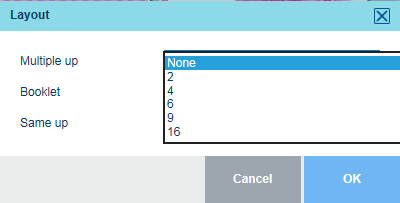 Options de mise en page
Options de mise en pageCliquez sur [Mise en page].
Utilisez la liste déroulante [Rangs multiples] pour sélectionner le nombre de pages composant l’imposition sur une page du document.
Cliquez sur [OK].
L'imposition [Brochure] réalise un document qui peut être plié en deux pour créer une brochure. Les feuilles de la brochure sont imprimées de telle sorte que les pages du document plié sont présentées dans un ordre lisible.
Cliquez sur [Mise en page].
Utilisez l'option [Brochure] pour sélectionner [Oui] ou [Non].
Cliquez sur [OK].
L'imposition [Même rang] réalise que la même page du fichier source est imprimée plusieurs fois sur une page du document.
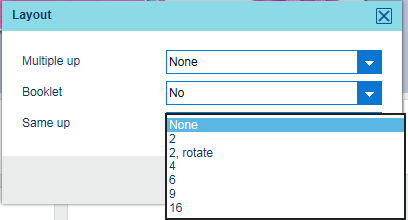 Options de mise en page
Options de mise en pageCliquez sur [Mise en page].
Utilisez la liste déroulante [Même rang] pour sélectionner le nombre de pages du fichier source imprimées sur une page du document.
Cliquez sur [OK].
Vous pouvez mettre à l'échelle la ou les pages du fichier source en fonction de la taille de la page du document, ou régler manuellement le facteur de zoom (25 à 400 %).
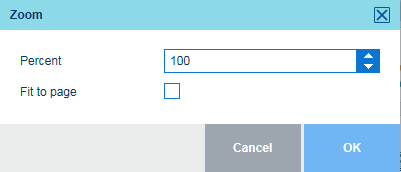 Options de zoom
Options de zoomCliquez sur [Zoom].
Utilisez l'option [Ajuster à la page] pour redimensionner la page du fichier source en fonction de la taille de page du document.
Utilisez le champ [Taux] pour sélectionner le pourcentage de zoom ou utilisez les boutons - et +.
Cliquez sur [OK].
Vous pouvez utiliser l'option [Aligner] pour aligner la ou les pages du fichier source sur la page du document.
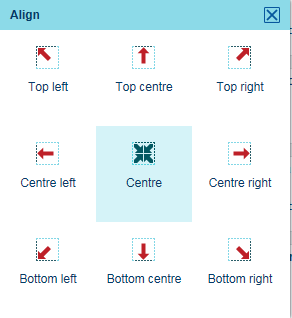 Aligner des options
Aligner des optionsCliquez sur [Aligner].
Cliquez sur l'une des positions d'alignement disponibles.
Cliquez sur [OK].
L'option [Décalage] déplace la ou les pages du fichier source sur la page de document afin de créer plus d’espace sur les marges de reliure. Le décalage de la marge maximale est de +/- 100 mm / 3.94".
Le décalage de la marge du recto et du verso est couplé par défaut. Pour déverrouiller la relation, cliquez sur le symbole de la chaîne :  .
.
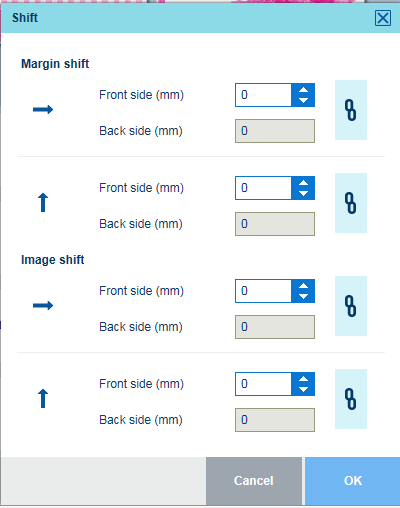 Options de décalage
Options de décalageCliquez sur [Décalage].
Utilisez l'option [Décalage de marge] dans le sens horizontal ( ) ou vertical (
) ou vertical ( ).
).
Cliquez sur le champ [Avant ({0})] pour saisir une valeur ou utilisez les boutons - et +. Cette valeur s’affiche également dans le champ [Verso ({0})].
Pour définir uniquement l'option [Verso ({0})], cliquez sur le symbole de la chaîne afin de déverrouiller les champs recto et verso.
Cliquez sur [OK].
L'option [Décalage de l'image] déplace la totalité de l'imposition qui est composée de la ou des pages du fichier source. Le décalage de l’image maximum est de +/- 100 mm / 3.94".
Le décalage de l'image du recto et du verso est couplé par défaut. Pour déverrouiller la relation, cliquez sur le symbole de la chaîne :

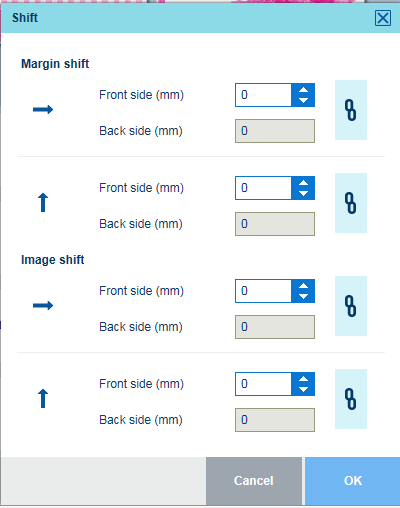 Options de décalage
Options de décalageCliquez sur [Décalage].
Utilisez l'option [Décalage de l'image] dans le sens horizontal ( ) ou vertical (
) ou vertical ( ).
).
Cliquez sur le champ [Avant ({0})] pour saisir une valeur ou utilisez les boutons - et +. Cette valeur s’affiche également dans le champ [Verso ({0})].
Pour définir uniquement l'option [Verso ({0})], cliquez sur le symbole de la chaîne afin de déverrouiller les champs recto et verso.
Cliquez sur [OK].
L'option [Effacement marge] supprime la marge de la ou des pages du fichier source. La suppression maximale de la marge est de +/- 100 mm / 3.94".
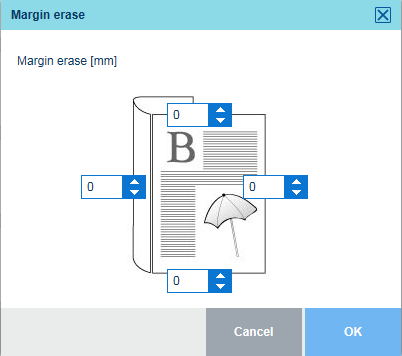 Options de suppression de marge
Options de suppression de margeCliquez sur [Effacement marge].
Cliquez sur le bord de la feuille (haut, bas, gauche,droite) où vous souhaitez supprimer la marge.
Cliquez sur le champ [Bord de reliure] pour saisir une valeur ou utilisez les boutons - et +.
Cliquez sur [OK].